Risolto l'errore STATUS_ACCESS_VIOLATION in Chrome o Edge
Molti utenti durante la navigazione in Internet su Chrome o Edge hanno riscontrato un errore che porta all'arresto anomalo della pagina Web in cui si trovano. Stanno vedendo “ Aw, Snap! Error Code STATUS_ACCESS_VIOLATION“. In questo post, correggeremo l' errore STATUS ACCESS VIOLATION in Chrome o Edge .
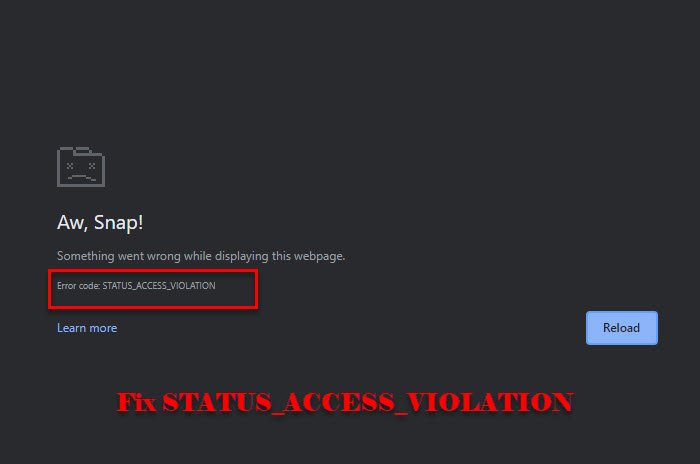
Errore STATUS_ACCESS_VIOLATION(STATUS_ACCESS_VIOLATION) in Chrome o Edge
Questo errore all'inizio era esaustivo per Chrome , ma molti utenti hanno segnalato questo errore anche in Edge v91. Se visualizzi l'errore per la prima volta, prova ad aggiornare la pagina più volte in quanto può risolvere temporaneamente il problema. Se non funziona, prova ad aggiornare Chrome o Edge(updating Chrome or Edge) per risolvere il problema. Se stai ancora affrontando il problema, continua a leggere.
Queste sono le cose che puoi fare per correggere l' errore STATUS ACCESS VIOLATION in Chrome o Edge
- Cambia il nome del file .exe
- Disabilita estensione
- Ripristina l' impostazione del browser(Browser Setting) su Predefinito
- Crea un nuovo profilo
Parliamo di loro in dettaglio.
1] Modificare il nome del file .exe
La modifica del nome del file .exe funziona per la maggior parte degli utenti. Quindi, fallo e vedi se risolve l'errore.
Per Chrome

Se sei un utente di Chrome , segui i passaggi indicati per modificare il nome del file .exe .
- Avvia Esplora file (File Explorer ) con Win + E.
- Incolla " c:\Program Files (x86)\Google\Chrome\Application " nella barra degli indirizzi.
- Fai clic con il pulsante destro del mouse su Chrome.exe > Rename e chiamalo "Chrom.exe" o qualsiasi altro nome.
Ora riavvia l'app e verifica se il problema è stato risolto.
Per Bordo
Se sei un utente di Microsoft Edge , segui i passaggi indicati per modificare il nome del file .exe .
- Avvia Esplora file (File Explorer ) con Win + E.
- Incolla " c:\Program Files (x86)\Microsoft\Edge\Application " nella barra degli indirizzi.
- Fare clic con il tasto destro del mouse su msedge .exe > Rename e denominarlo "Medge.exe" o qualsiasi altro nome.
Ora riavvia l'app e verifica se il problema è stato risolto.
2] Disattiva estensione
Se rinominare il file .exe non aiuta o non vuoi farlo, prova a disabilitare le estensioni(disabling Extensions) su entrambi i browser.
Dovresti disabilitare ciascuna estensione una per una e continuare a controllare se ciò sta risolvendo l'errore.
3] Ripristina l'impostazione del browser ai valori predefiniti
Un'altra cosa che puoi fare per correggere l'errore è ripristinare le impostazioni del browser(Browser Setting) sui valori predefiniti. Questo può essere utile se l'errore è causato da eventuali contrazioni errate delle impostazioni. Quindi, ripristina Chrome(reset Chrome) o Edge , quello che stai utilizzando.
4] Crea un nuovo profilo

Se non funziona nulla, prova a creare un nuovo profilo e verifica se risolve l'errore.
- Per Chrome, (For Chrome, ) puoi fare clic sul profilo esistente nell'angolo in alto a destra della finestra, quindi su “+”, ora assegnagli un nome o un'etichetta e fai clic su Fine.(Done.)
- Per Edge,(For Edge, ) puoi fare clic sul profilo esistente nell'angolo in alto a destra della finestra, quindi su Add Profile > Add per creare un nuovo profilo.
Fallo e vedi se risolve il problema.
Si spera che tu sia in grado di correggere l'errore su Chrome ed Edge con queste soluzioni.
Leggi Avanti: (Read Next: )Correggi l'errore HASH IMMAGINE NON VALIDA DI STATO su Chrome o Edge.(Fix STATUS INVALID IMAGE HASH error on Chrome or Edge.)
Related posts
Come correggere gli errori Status_access_violation in Chrome o Edge
Fix RESULT_CODE_HUNG error su Microsoft Edge su Windows 10
Fix STATUS_INVALID_IMAGE_HASH error su Chrome or Edge
Fix Blurry File Open dialog Box in Google Chrome and Microsoft Edge
Fix Google Maps Problema lento su Chrome, Firefox, Edge su Windows 11/10
Come smettere di reindirizzamenti automatici in Chrome, Firefox, Edge browser
Fix fallito - Blocked download Errore in Chrome or Edge
Chiudi tutto aperto browser tabs in una volta in Chrome, Edge o Firefox
Fix NETWORK_FAILED error in Chrome browser su Windows PC
Cancella Cookies, Site Data, Cache per sito specifico: Chrome Edge Firefox
Fix ERR_SPDY_PROTOCOL_ERROR error in Google Chrome
Continua dove hai lasciato non lavorare su Chrome or Edge
Come installare Chrome Estensioni su Microsoft Edge browser
10 Best Chrome, Edge e Firefox Estensioni per salvare la pagina per leggere più tardi
Link Checkers & URL Scanners Utile per Chrome or Edge Browser
Disabilita, Disinstalla Adobe Flash, Shockwave in Chrome, Firefox, Edge, cioè
Fix ERR_CONNECTION_TIMED_OUT issue in Chrome su Windows 10
Abilita Line Wrap in Source View in Chrome or Edge
Web Cache Viewer gratuito per Chrome, Firefox and Edge browsers
Come disabilitare Password Manager integrato in Chrome, Edge, Firefox
